구글 제미나이의 이미지 생성 기능이 혁신적으로 업그레이드되었습니다. '뉴 구글 최고의 이미지 모델인 나노바나'를 활용하여, 실사 같은 고품질 이미지를 몇 초 만에 만들어내며, 포토샵 전문가 없이도 간단한 요청만으로 이미지 편집 및 합성이 가능해졌습니다. 이 가이드는 구글 제미나이 공식 가이드를 기반으로, 누구나 원하는 결과물을 얻을 수 있는 프롬프트 작성 노하우를 제공합니다.
1. 단 몇 초 만에 가능한 제미나이 이미지 생성 및 수정의 특징
구글 제미나이의 새로운 이미지 기능은 단순히 이미지를 만드는 것을 넘어, 이전 대화 내용을 기억하고 연속적으로 이미지를 수정하는 '대화형 이미지 편집'이 핵심입니다.
- 생성 및 수정 속도: 10초 내외의 빠른 이미지 생성 속도.
- 연속적 수정: "강아지 옆모습 위주로", "아래 두 개 강아지 발목에 빨간색 리본 묶어 줘"와 같은 요청 시, 이전 이미지를 기반으로 같은 대상과 분위기를 유지하며 수정이 적용됩니다.
- 충격적인 합성 능력: 사람 사진과 사슴 이미지를 주고 "두 이미지를 합쳐 줘. 사슴이 사람을 바라보고 있는 이미지로" 요청 시 전문가 수준의 합성이 가능합니다. (제품 이미지, 콘텐츠 제작에 유용)
2. 구글 공식 가이드 기반, 완벽한 프롬프트 작성 6가지 요소
구글 제미나이의 이미지 생성 기능을 100% 활용하기 위해서는 질문(프롬프트)에 구체성과 명확성을 부여해야 합니다. 다음 6가지 요소를 조합하여 AI에게 원하는 이미지를 정확하게 전달하세요.
| 핵심 요소 (Key Elements) | 구체적 묘사 가이드 | 예시 (6가지 요소 조합 프롬프트) |
| 1. 주인공 (Subject) | 이미지의 중심 대상 (사람, 동물, 사물)의 상태나 감정을 구체적으로 묘사. | "활짝 웃는 젊은 여성" |
| 2. 행동 (Action) | 주인공의 움직임이나 동작을 지정. (사람이 아니어도 동작 지정 필요) | "뜨개질을 하고 있어요" |
| 3. 배경 (Setting) | 이미지의 공간적 배경을 자세히 설명 (장소, 주변 사물 포함). | "햇살이 잘 드는 북유럽 스타일 거실에 소파" |
| 4. 조명 (Lighting) | 빛의 종류, 밝기, 분위기를 결정하는 조명을 지정. | "창문으로 따스한 오후 햇살이 들어온다" |
| 5. 분위기 (Mood) | 전체적인 감성이나 느낌을 부여. (행복, 평화, 우울, 웅장 등) | "평화롭고 아늑한 느낌을 줍니다" |
| 6. 카메라 기법 (Camera) | 렌즈, 앵글 (로우/하이), 구도 (클로즈업, 광각)를 지정하여 결과물의 최종 스타일을 결정. | "얼굴을 가까이에서 찍는 클로즈업 사진으로 만들어 주세요" |
✅ 효과: 6가지 요소를 조합하여 요청하면, "여자가 밝은 집에 있는 사진"보다 훨씬 디테일하고 의도에 맞는 고품질 이미지 생성이 한 번에 가능해집니다.
3. 제미나이의 강력한 이미지 편집 및 스타일 변환 팁
구글 제미나이는 이미지 편집 기능이 업데이트의 '진짜 핵심'입니다. 포토샵 없이도 가능한 놀라운 편집 기능을 활용해 보세요.
| 편집 기능 | 요청 예시 | 특징 및 활용 |
| 요소 제거/추가 | "사진에서 남자 모델 지워 줘" 또는 "머리 위에 빨간색 모자 하나만 씌워 줘" | 다른 부분 건드림 없이 AI가 주변을 유추하여 자연스럽게 지우거나 추가함. 마치 지우개/도장 툴처럼 작동. |
| 특정 부분 색상 변경 | "이 문 색깔만 버건디 색깔로 바꿔 줘" | AI가 문과 손잡이를 분리 인식하여 특정 부분만 변경 가능. 인테리어 시뮬레이션에 유용. |
| 예술가 스타일 복제 | "이 사진 구도는 그대로 두고 전체적인 느낌을 화가 반 고흐의 별이 빛나는 밤처럼 바꿔 줘" | 원본 구도를 정확하게 유지하면서 원하는 예술가 스타일로 단 10~20초 만에 변환. |
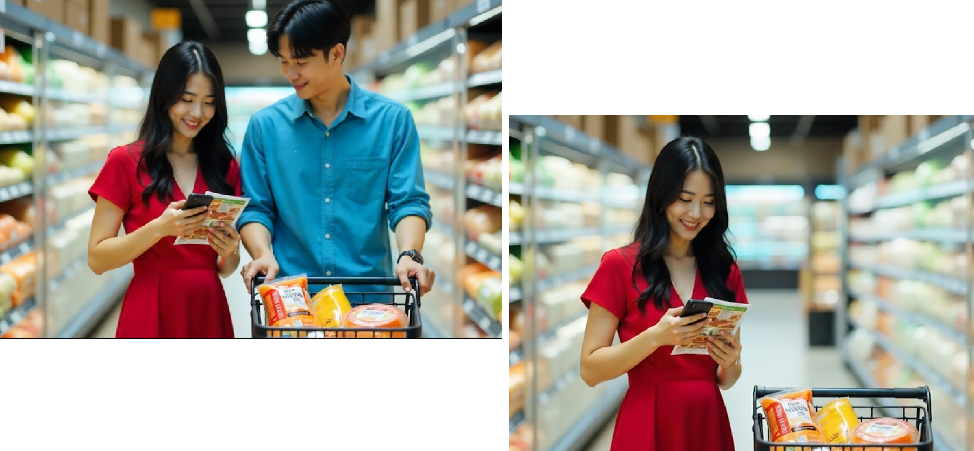
4. 제미나이 활용도를 높이는 추가 팁 6가지
구글이 추가적으로 제시한 6가지 팁을 활용하면 구글 제미나이의 이미지 생성 결과물을 더욱 정교하게 만들 수 있습니다.
- 자세하게 설명하라: "검은색 고양이"보다 "나무 아래 앉아 있는 초록색 눈의 검은 고양이"처럼 세부적인 묘사를 추가하세요.
- 색깔, 재질, 조명 등 세부 요소 추가: "반짝이는 물방울이 맺힌 탐스러운 빨간색 사과"와 같이 사실감과 분위기를 높이는 요소를 추가합니다.
- 이미지 스타일 지정: "유화 스타일", "일본 애니메이션 스타일" 등 원하는 예술적 스타일을 명시합니다.
- 부정적인 프롬프트 활용: 원치 않는 요소를 제거하려면 "단색 배경이 아니라 흐릿하지 않은 사진"처럼 부정문으로 요청하세요.
- 프롬프트 다듬기 (점진적 개선): 이전 이미지를 기억하므로 "로봇 색깔을 은색으로 바꿔 주고 얼굴을 더 클로즈업해 줘"처럼 연속적으로 개선 요청을 합니다.
- 참고 이미지 제공: 원하는 구도나 색감의 이미지를 첨부하고 "사진과 같은 구도와 색감으로 토끼를 그려 줘"라고 요청하면 의도에 맞는 결과물을 얻을 가능성이 가장 높아집니다.
구글 제미나이는 무료로도 사용 가능하며, 이 프롬프트 작성 공식과 이미지 편집 팁만 익힌다면 누구나 개인 디자이너를 둔 것처럼 창의적인 이미지를 쉽게 구현할 수 있습니다.
팁) 프롬프트 작성이 어려울 때의 2가지 대안
만약 긴 프롬프트 작성이 어렵다면, 다음 2가지 보조 방법을 활용하여 구글 제미나이의 이미지 생성 기능을 활용해 보세요.
- AI에게 프롬프트 생성 요청: 생각나는 대로 6가지 요소를 써서 구글 제미나이에게 "이 내용을 이미지 생성 프롬프트로 만들어 줘"라고 요청한 후, 완성된 프롬프트를 다시 질문 창에 넣어 이미지를 생성합니다.
- 유사 이미지 프롬프트 추출: 만들고 싶은 이미지와 유사한 이미지를 구글 제미나이에 제공하고, "이 이미지의 프롬프트를 알려줘"라고 요청하여 상세한 프롬프트(색감, 재질, 카메라 기법 등)를 얻은 후, 이를 수정하여 원하는 이미지를 만듭니다.
'AI 활용법' 카테고리의 다른 글
| 구글 VEO3로 8초 이상 숏츠 영상 만들기: 인기 영어회화 콘텐츠 제작 노하우 (0) | 2025.10.30 |
|---|---|
| 돈내기 아깝다! 구글 AI 영상 제작 VEO3 (Flow) 무료 공짜 사용법 (0) | 2025.10.30 |
| 스마트 여행의 시작, AI로 여행 플랜 완성! 구글 제미나이(Gemini) 활용 마스터 가이드 (0) | 2025.10.24 |
| 구글 제미나이 AI 무료 활용 끝판왕 가이드: 유료 구독은 이제 그만! 제미나이 & AI 스튜디오 무료 꿀팁 (0) | 2025.10.24 |
| 챗GPT 시대는 끝났다? 구글 AI 모드(Gemini 2.5)가 바꿀 검색 혁명, 구글 AI 모드 100% 활용법 (0) | 2025.10.24 |



